Hàm đếm các giá trị giống nhau trong Excel được sử dụng khá phổ biến và là trợ thủ đắc lực chô người dùng. Nếu chưa biết cách sử dụng hàm hàm đếm giá trị trùng nhau trong Excel, hãy theo dõi ngay bài viết dưới đây nhé!

Cách dùng hàm đếm các giá trị giống nhau trong Excel
Khi làm việc với dữ liệu đặc biệt là các con số chúng ta sẽ gặp phải các dữ liệu bị trùng trong cùng một bảng tính. Hàm đếm dữ liệu trùng trong Excel ra đời để giúp cho chúng ta có thể lọc các giá trị lặp lại và không cho chúng xuất hiện hai lần trong cùng bảng. Bài viết này sẽ giúp các bạn tìm hiểu thêm về hàm đếm dữ liệu trùng nhau trong Excel có tên là Countif.
Tìm hiểu về hàm đếm dữ liệu trùng trong Excel
Hàm đếm các giá trị giống nhau trong Excel còn gọi là Countif. Đây là một trong các nhóm hàm dùng để thống kê trong Excel dùng để đếm các ô trong bảng tính với điều kiện chỉ định.
Công thức của hàm đếm dữ liệu trùng: =COUNTIF(range;criteria)
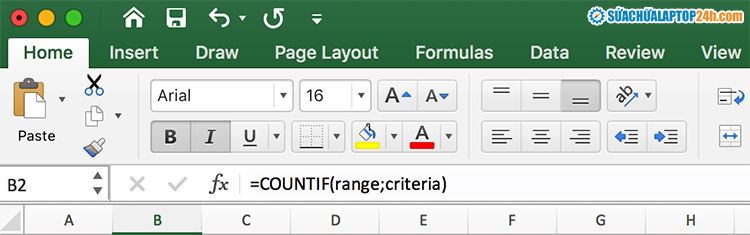
Công thức hàm đếm dữ liệu trùng trong Excel
Trong đó:
- Range: Phạm vi các ô chúng ta cần đếm.
- Criteria: Các tiêu chí kiểm soát các ô nào sẽ được tính
Ví dụ:
=Countif(A2:A5,”Tùng”) –> Excel sẽ đếm số ô có chứa “Tùng” trong phạm vi các ô từ A2 đến A5 và hiển thị kết quả số lần ô đó xuất hiện.
=Countif(A2:A5,A2)+Countif(A2:A5, A3) thì khi đó Excel sẽ đếm giá trị trong ô A2 và giá trị trong ô A3 và cộng chúng lại với nhau để cho ra kết quả. Chúng ta dùng công thức cộng này chỉ khi hai giá trị này là độc lập và nằm trong cùng phạm vi.
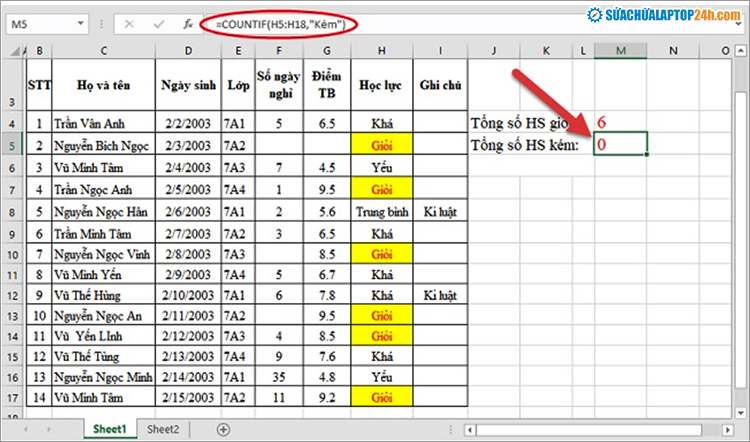
Ví dụ hàm đếm dữ liệu trùng trong Excel
Cách sử dụng hàm đếm giá trị trùng nhau trong Excel
Để biết cách sử dụng hàm đếm giá trị trùng nhau trong Excel, hãy theo dõi những ví dụ dưới đây:
Ví dụ 1: Dùng hàm COUNTIF tìm kiếm số lượng tên hàng Dưa hấu có trong bảng sau
Công thức như sau: =COUNTIF(B2:B8,"Dưa hấu") rồi nhấn Enter để thực hiện hàm.
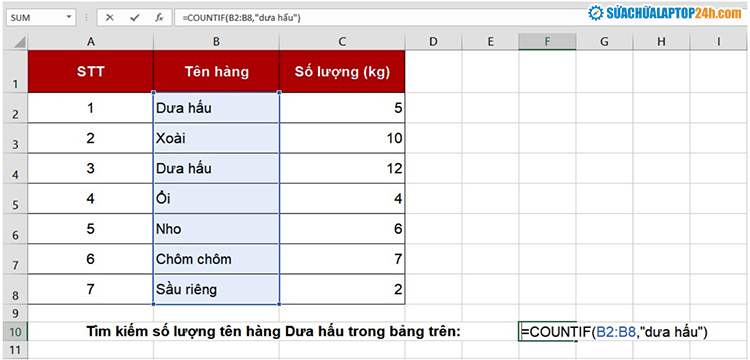
Tìm kiếm số lượng tên hàng Dưa hấu
Và kết quả sẽ đếm ra 2 giá trị có tên là Dưa hấu.
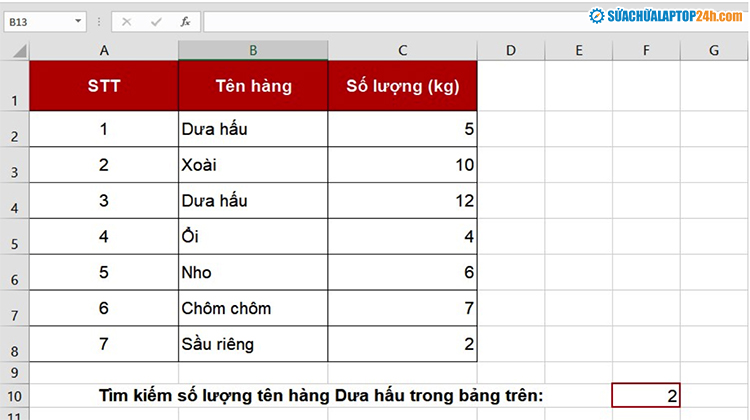
Kết quả nhận được
Ví dụ 2: Vẫn với bảng trên, chúng ta sẽ đếm số lượng mặt hàng lớn hơn 6 kg
Công thức như sau: =COUNTIF(C2:C8,">6") rồi nhấn Enter để thực hiện hàm.
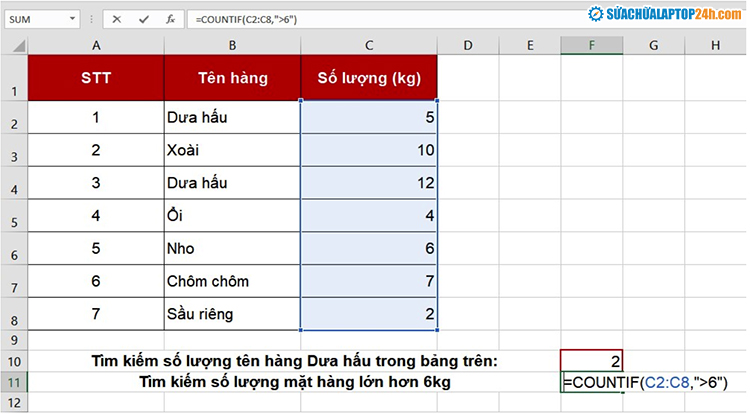
Đếm số lượng mặt hàng lớn hơn 6 kg
Kết quả là sẽ đếm ra được là có 3 mặt hàng có khối lượng lớn 6kg.
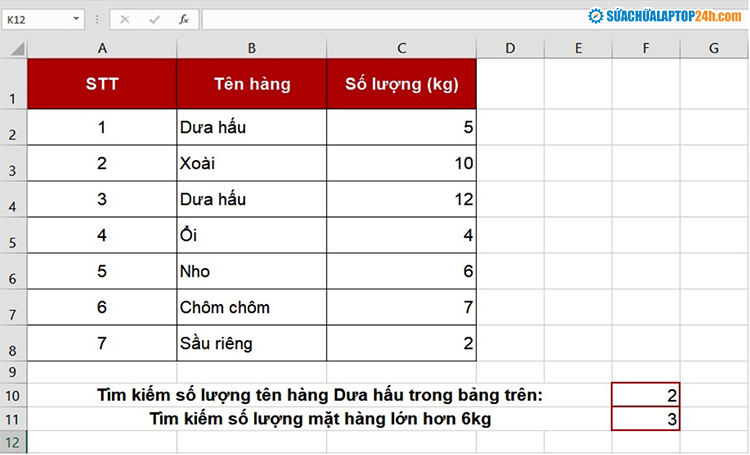
Kết quả nhận được
Ngoài ra, đối với các trường hợp sau:
- Đếm số lượng nhỏ hơn 6kg, thay đổi đối số criteria là "<6".
- Đếm số lượng lớn hơn hoặc bằng 6kg, thay đổi đối số criteria là ">=6".
- Đếm số lượng nhỏ hơn hoặc bằng 6kg, thay đổi đối số criteria là "<=6".
Ví dụ 3: Dùng hàm COUNTIF tìm số lượng hàng không phải là Dưa hấu trong bảng
Công thức như sau: =COUNTIF(B2:B8,"<>Dưa hấu") rồi nhấn Enter để thực hiện hàm. Trong đó "<>" là ký tự khác
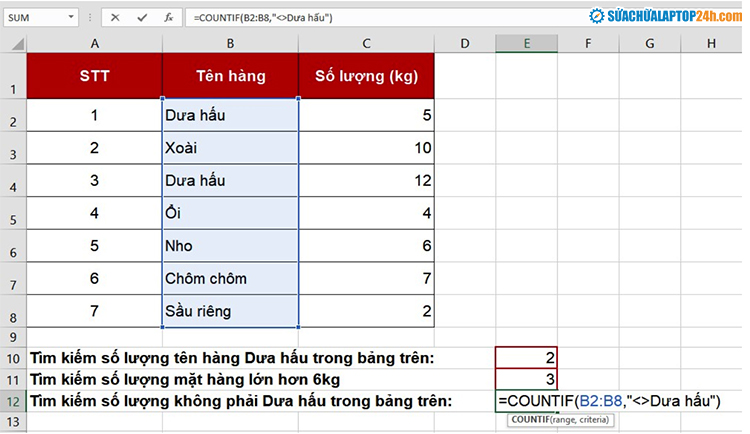
Tìm số lượng hàng không phải là Dưa hấu
Kết quả đếm được là có 5 mặt hàng không phải dưa hấu.
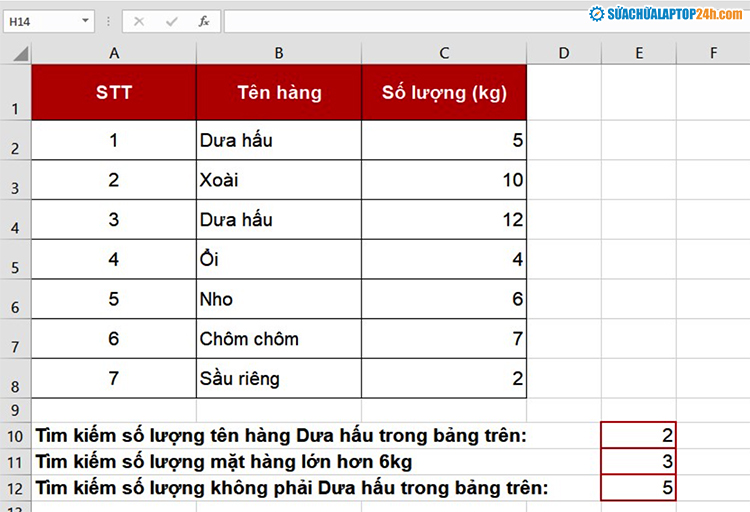
Kết quả nhận được
Ví dụ 4: Dùng hàm COUNTIF tìm kiếm đơn hàng có tên Sầu riêng sử dụng ký tự thay thế
Để đếm mặt hàng bằng cách sử dụng ký tự thay thế thì ở đối số criteria, bạn điền chữ cái đầu của tên mặt hàng và theo sau đó là ký tự hoa *. Cách này chỉ có thể áp dụng khi các mặt hàng có chữ cái đầu khác nhau.
Công thức như sau: =COUNTIF(B2:B8,"S*") rồi nhấn Enter để thực hiện hàm.
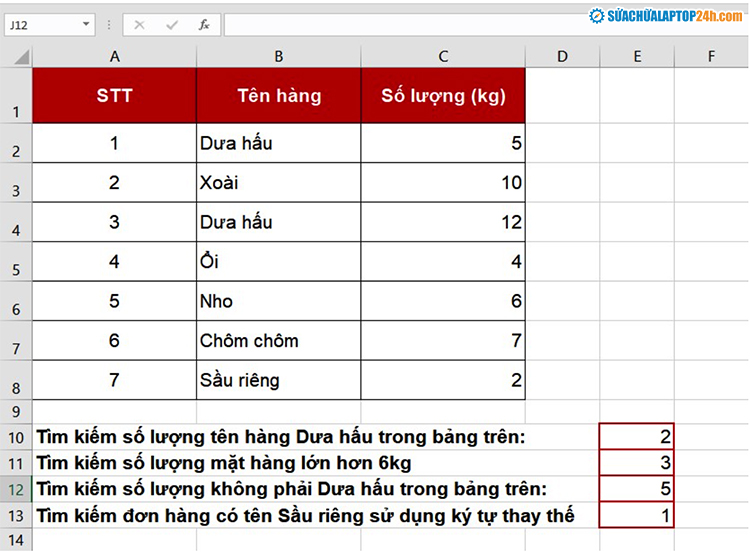
Tìm kiếm đơn hàng có tên Sầu riêng sử dụng ký tự thay thế
Và đây là kết quả:
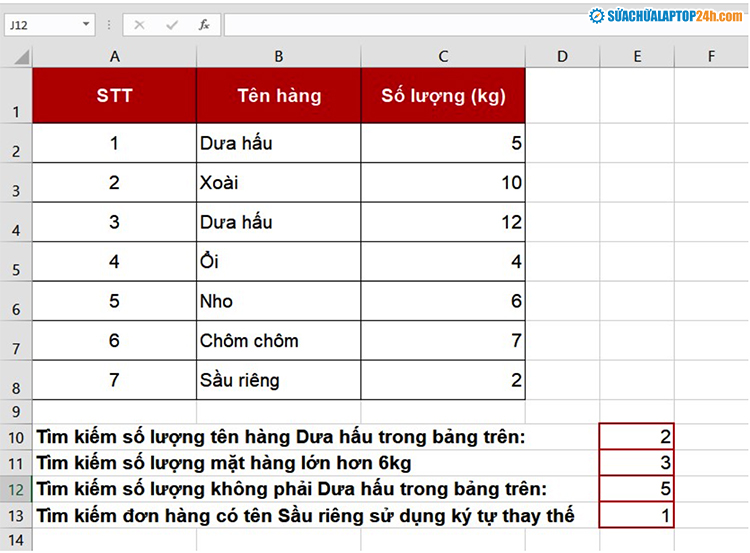
Kết quả nhận được
Ví dụ 5: Tìm kiếm mặt hàng có tên khác ô B3
Ở đây chúng ta sẽ tìm những mặt hàng có tên khác ô B3 là Xoài bằng cách dùng ký tự "<>" và "&" trước ô tham chiếu, với cú pháp hàm =COUNTIF(B2:B8,"<>"&B3).
.jpg)
Kết quả sẽ ra số mặt hàng chính xác là 6.
.jpg)
Kết quả nhận được
Những điều cần chú ý khi sử dụng hàm đếm các giá trị giống nhau trong Excel
- Hàm COUNTIF trong Excel chỉ đếm số lượng ô trong phạm vi mà tiêu chí cung cấp.
- Sự khác nhau giữa hàm Countif và Countifs ở chỗ hàm Countif có thể đếm các cặp ô trong cùng điều kiện phạm vi. Còn Countifs chỉ khi các ô dữ liệu đáp ứng được tất cả các điều kiện thì hàm mới được đếm.
- Hàm này chúng ta có thể sử dụng ở tất cả các phiên bản Microsoft Office ở tất cả các năm.
Trên đây là toàn bộ hiểu biết về hàm đếm các giá trị giống nhau trong Excel và hướng dẫn sử dụng chi tiết. Hy vọng bài viết hữu ích với bạn, đừng quên theo dõi Sửa chữa Laptop 24h để cập nhật thêm nhiều thủ thuật hữu ích nhé!



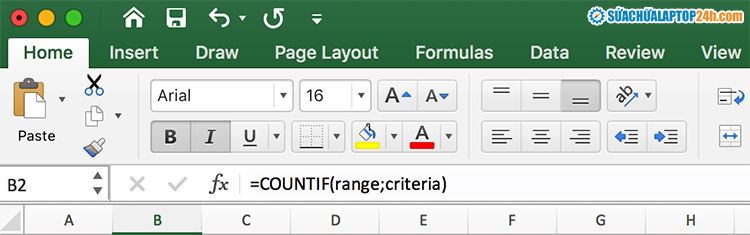
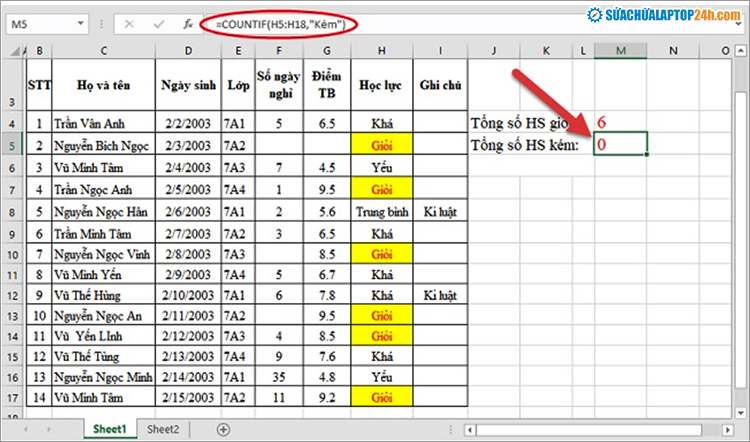
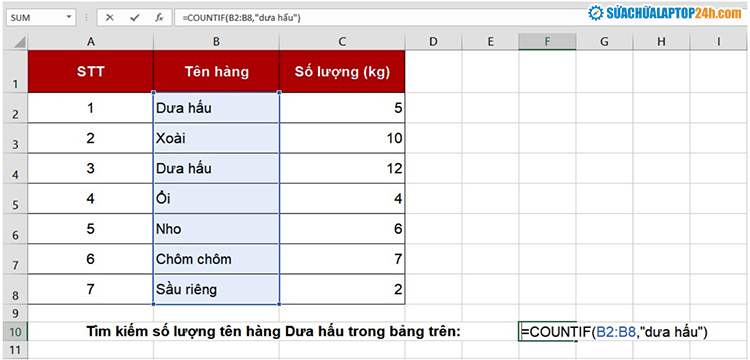
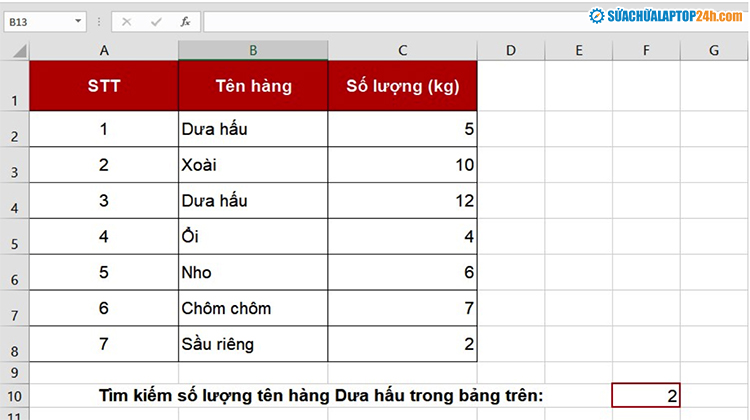
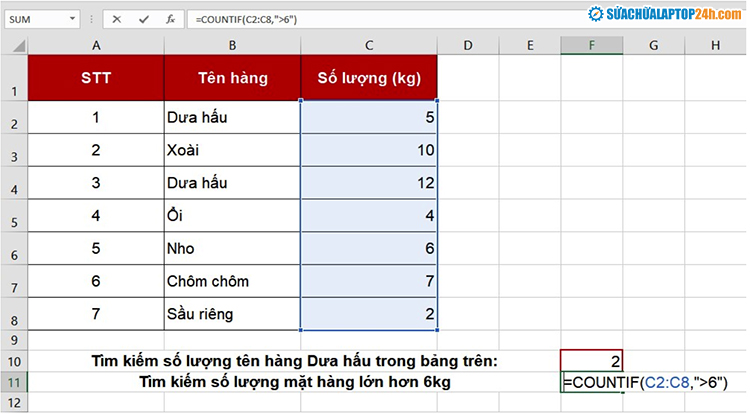
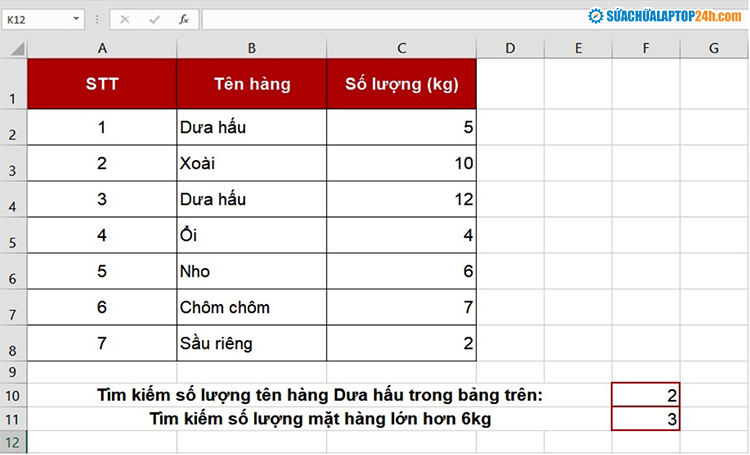
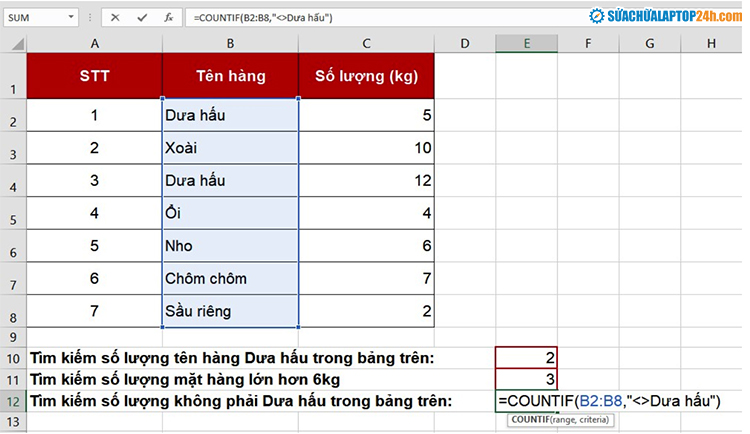
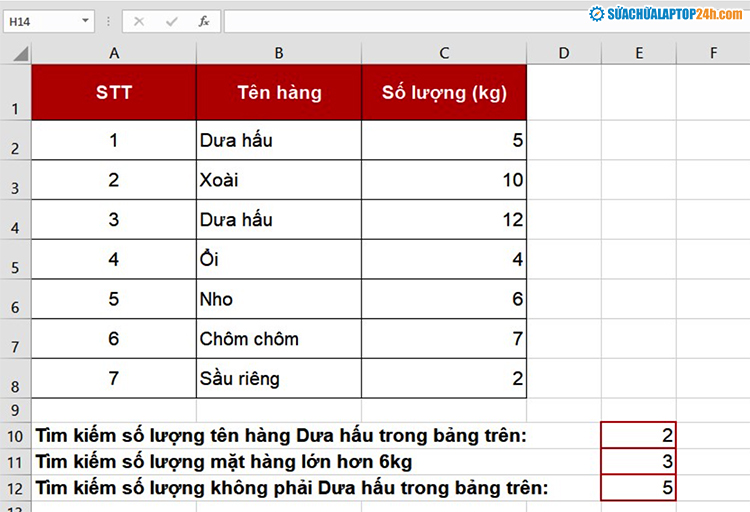
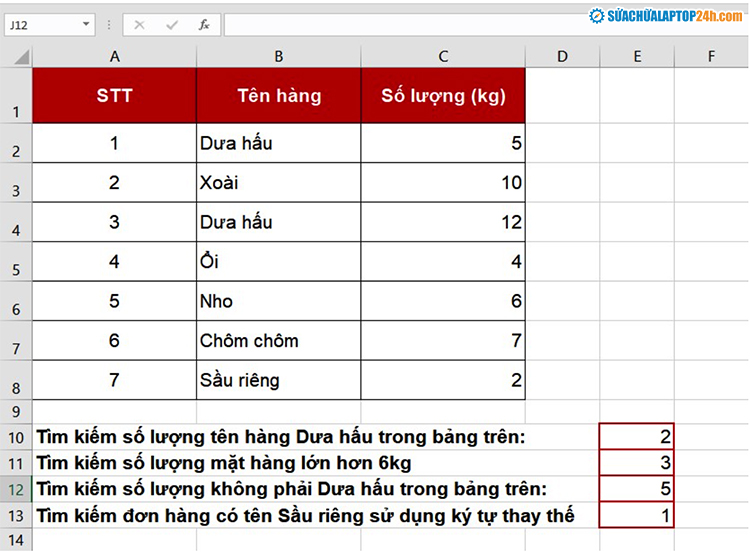
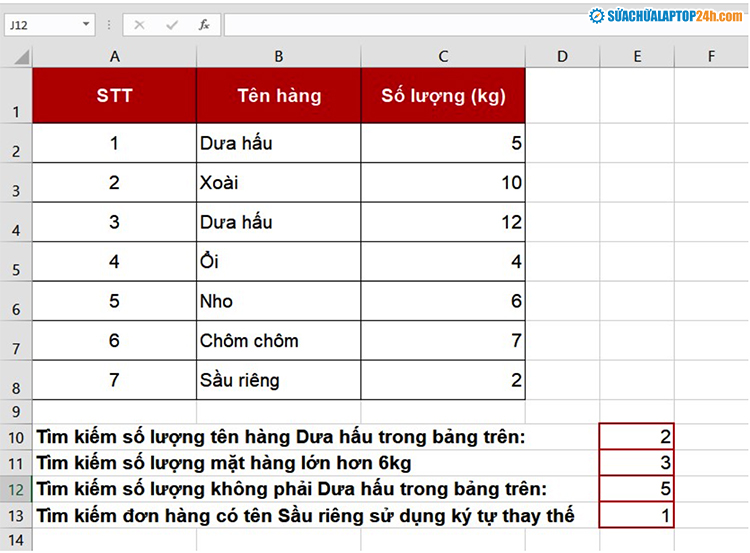
.jpg)
.jpg)










![[Tổng hợp] 50+ hình nền đen hiện đại, chất lượng cao](https://suachualaptop24h.com/images/news/2021/03/31/small/tong-hop-50-hinh-nen-den-bao-dep-va-chat-luong_1617134787.jpg)


